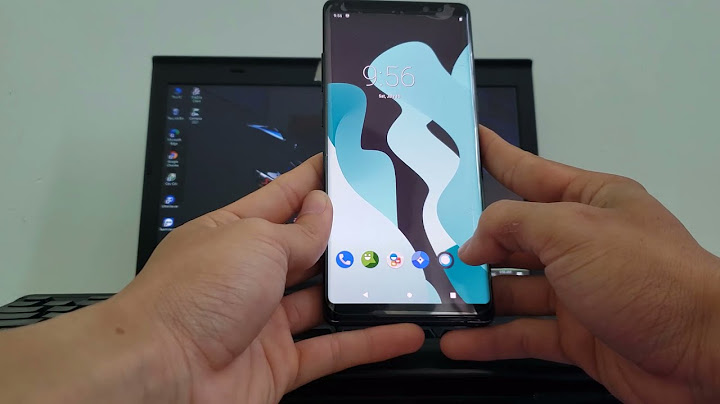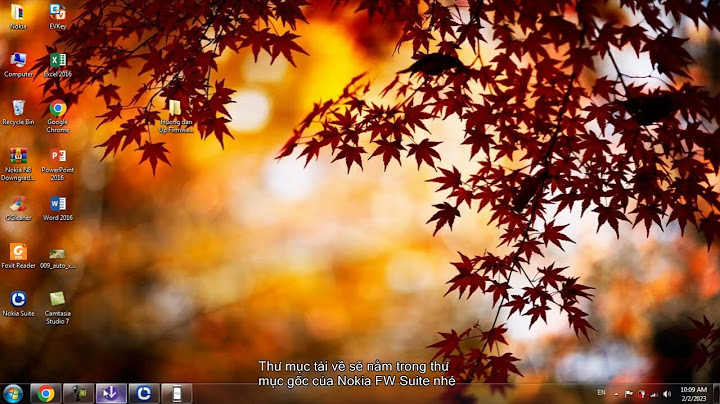Bước đầu tiên, người dùng phải tải ứng dụng V380 hoặc V380 Pro ( có Tiếng Việt) về điện thoại ( tải trên CH Play với điện thoại Android và tải trên App Store với điện thoại Iphone hoặc iPad) Show
Hoặc tải: TẠI ĐÂY Lưu ý : Bất kì 1 Camera nào khi đều nên Reset trước khi kết nối Trong bài viết này, Smart New hướng dẫn kết nối sử dụng phần mềm V380 Pro  ỨNG DỤNG V380 VÀ V380 PRO TRÊN ĐIỆN THOẠI ĐĂNG KÝ TÀI KHOẢN V380Bước 1: Vào ứng dụng V380 vừa tải về chọn Đăng kí Sau đó điền đầy đủ các thông tin trong mục đăng kí – Chọn Châu Á ở mục 1 – Điền Gmail chính xác đang dùng ở mục 2 + Chọn Lấy mã xác nhận – Truy cập vào Gmail để lấy mã xác nhận gồm 6 số và điền vào mục 3  – Chọn Bước tiếp theo Bước 2: Đặt mặt khẩu cho tài khoản – Mật khẩu ở mục 1 và mục 2 phải giống nhau – Có thể trọn hình con mắt để kiểm tra xem mật khẩu đã giống nhau chưa – Chọn mục Gửi  Sau đó màn hình sẽ hiển thị Đăng kí thành công, lúc đó tài khoản V380 đã tồn tại, chọn Hoàn thành để trở về màn hình chính.  Bước 3: Đăng nhập– Điền đầy đủ các thông tin Gmail và mật khẩu vừa đăng kí và mục 1 và mục 2 – Chọn Đăng nhập  Lúc này màn hình sẽ hiển thị mục chọ Khu vực, mọi người chọn vào khu vực có Việt Nam là ok. KẾT NỐI CAMERA V380 VỚI ĐIỆN THOẠIBước 1: Vào mục Cài đặt ( Setting ) trên điện thoại chọn WifiTrong mục Wifi sẽ xuất hiện một Wifi do camera phát ra có có dạng MVxxxx hãy kết nối điện thoại với Wifi này  Bước 2: Mở ứng dụng V380 vừa tải về trên điện thoại– Chọn dấu + ở góc phải màn hình để thêm thiết bị Sau đó chọn Bước tiếp theo  – Chọn kết nối đầu tiên Access-Point established, tiếp tục chọn Bước tiếp theo  Bước 3 : Thêm WifiỞ bước này, người dùng chọn và kết nối với Wifi đang sử dụng hàng ngày và kết nối  – Sau đó chờ kết nối với thiết bị. – Đặt tên cho Camera và chọn Hoàn thành hoặc Bỏ qua và trở về màn hình chính của App  Bước 4: Cài đặt mật khẩuỞ màn hình chính, chọn vào Camera sẽ ra giao diện như hình  – Chọn Cài đặt mật khẩu – Nhập mật khẩu ở 2 mục 1 và mục 2 chọn Ok  Như vậy, bạn đã kết nối thành công Camera V380 với điện thoại thành công. Người dùng có thể xem lại Camera luôn rồi đó, có thể xoay ngang thiết bị để xem với màn hình rộng hơn. Trong bài viết này, Smart New hướng dẫn các bạn cách kết nối Camera Giám Sát V380 với điện thoại. Sau khi kết nối với điện thoại thành công người dùng hoàn toàn có thể theo dõi Camera trên điện thoại của mình ở bất cứ đâu chỉ cần có kết nối Internet. TẢI ỨNG DỤNGBước đầu tiên, người dùng phải tải ứng dụng V380 hoặc V380 Pro ( có Tiếng Việt) về điện thoại ( tải trên CH Play với điện thoại Android và tải trên App Store với điện thoại Iphone hoặc iPad) Hoặc tải: TẠI ĐÂY Lưu ý : Bất kì 1 Camera nào khi đều nên Reset trước khi kết nối Trong bài viết này, Smart New hướng dẫn kết nối sử dụng phần mềm V380 Pro  Ứng dụng V380 và V380 Pro trên điện thoại ĐĂNG KÝ TÀI KHOẢN V380Bước 1: Vào ứng dụng V380 vừa tải về chọn Đăng kí Sau đó điền đầy đủ các thông tin trong mục đăng kí - Chọn Châu Á ở mục 1 - Điền Gmail chính xác đang dùng ở mục 2 + Chọn Lấy mã xác nhận - Truy cập vào Gmail để lấy mã xác nhận gồm 6 số và điền vào mục 3  - Chọn Bước tiếp theo Bước 2: Đặt mặt khẩu cho tài khoản - Mật khẩu ở mục 1 và mục 2 phải giống nhau - Có thể trọn hình con mắt để kiểm tra xem mật khẩu đã giống nhau chưa - Chọn mục Gửi  Sau đó màn hình sẽ hiển thị Đăng kí thành công, lúc đó tài khoản V380 đã tồn tại, chọn Hoàn thành để trở về màn hình chính.  Bước 3: Đăng nhập- Điền đầy đủ các thông tin Gmail và mật khẩu vừa đăng kí và mục 1 và mục 2 - Chọn Đăng nhập  Lúc này màn hình sẽ hiển thị mục chọ Khu vực, mọi người chọn vào khu vực có Việt Nam là ok. KẾT NỐI CAMERA V380 VỚI ĐIỆN THOẠIBước 1: Vào mục Cài đặt ( Setting ) trên điện thoại chọn WifiTrong mục Wifi sẽ xuất hiện một Wifi do camera phát ra có có dạng MVxxxx hãy kết nối điện thoại với Wifi này  Bước 2: Mở ứng dụng V380 vừa tải về trên điện thoại- Chọn dấu + ở góc phải màn hình để thêm thiết bị Sau đó chọn Bước tiếp theo  - Chọn kết nối đầu tiên Access-Point established, tiếp tục chọn Bước tiếp theo  Bước 3 : Thêm WifiỞ bước này, người dùng chọn và kết nối với Wifi đang sử dụng hàng ngày và kết nối  - Sau đó chờ kết nối với thiết bị. - Đặt tên cho Camera và chọn Hoàn thành hoặc Bỏ qua và trở về màn hình chính của App  Bước 4: Cài đặt mật khẩuỞ màn hình chính, chọn vào Camera sẽ ra giao diện như hình  - Chọn Cài đặt mật khẩu - Nhập mật khẩu ở 2 mục 1 và mục 2 chọn Ok  Như vậy, bạn đã kết nối thành công Camera V380 với điện thoại thành công. Người dùng có thể xem lại Camera luôn rồi đó, có thể xoay ngang thiết bị để xem với màn hình rộng hơn.  Hình ảnh Camera giám sát v380 Q9 ghi lại được[/caption] Sở hữu ngay một sản phẩm Camera ghi hình chất lượng TẠI ĐÂY |